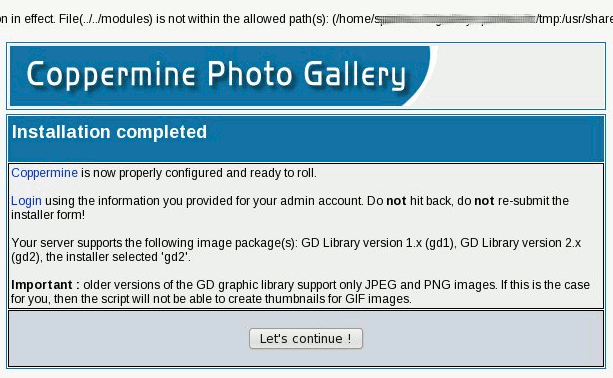Coppermine Photo Gallery
Coppermine Photo Gallery je možné provozovat jako volně šiřitelný software založený na GNU/GPL licenci. Podporuje PHP a databáze MariaDB. Coppermine Photo Gallery je jednoduchá fotogalerie mezi jejíž vlastnostmi najdete změny vzhledu, organizace fotek a obrázků do alb, pluginy a spoustu možnosti pro nastavení v administračním rozhraní.
Oficiální stránky vývojářů projektu: http://coppermine-gallery.net.
Oficiální stránky vývojářů projektu: http://coppermine-gallery.net.
Příklad instalace pro Coppermine Photo Gallery ve verzi 1.4.25
Popisovaný postup je uveden pro čistou instalaci, bez dalších rozšíření a úprav konfigurace. Jiné verze mohou mít postup instalace odlišný a mohou také pracovat jinak.
Nastavení direktiv například pro mod rewrite lze ovlivnit v případě potřeby přes aktivovaný konfigurační soubor .htaccess na FTP.
Nastavení direktiv například pro mod rewrite lze ovlivnit v případě potřeby přes aktivovaný konfigurační soubor .htaccess na FTP.
- Stáhněte si instalační balíček Coppermine Photo Gallery na adrese http://coppermine-gallery.net na váš počítač.
- Pokud nemáte založenou žádnou databázi, přejděte do uživatelského rozhraní a založte novou databázi.
- Přihlaste se na FTP pomocí vašeho FTP klienta (např. FileZilla, WinSCP, Total Commander nebo jiného) a překopírujte rozbalený obsah instalačního balíčku do složky se jménem vaší domény nebo subdomény.
Adresáře s názvem domény nebo subdomén přes FTP klienta nezakládejte. Adresáře jsou založeny systémově, pokud existují shodné doménové záznamy v detailu domény na záložce "WWW+FTP" v uživatelském rozhraní.
-
V internetovém prohlížeči zadejte URL adresu s umístěním instalace Coppermine Photo Gallery např. http://jmeno-vasi-domeny.cz. Zobrazí se vám tato obrazovka a po chvilce budete přesměrováni na stránku instalátoru. Pokud ne, použijte odkaz "here".

-
Nyní vyplňte přihlašovací a konfigurační údaje k dříve založené databázi a údaje správce administrace. Své přístupové údaje do administračního rozhraní zvolte a vyplňte uvážlivě, údaje pro přihlášení budete znát pouze vy - s neplatnými údaji nelze administraci fotogalerie spravovat:
- Username: zvolte si své uživatelské jméno do administračního rozhraní.
- Password: zvolte si své uživatelské heslo do administračního rozhraní.
- Email address: zadejte váš email pro účet administrátora.
- MySQL Host: naleznete v uživatelském rozhraní ve sloupci s názvem Server.
- MySQL Database Name: naleznete v uživatelském rozhraní ve sloupci s názvem Jméno databáze.
- MySQL Username: naleznete v uživatelském rozhraní jako MySQL jméno.
- MySQL password: použijte stejné heslo, které jste pro databázi zadali v uživatelském rozhraní.
- MySQL table prefix: změňte nebo ponechte - slouží pro identifikaci v případě, že budete mít v jedné databází více než jedno CMS.
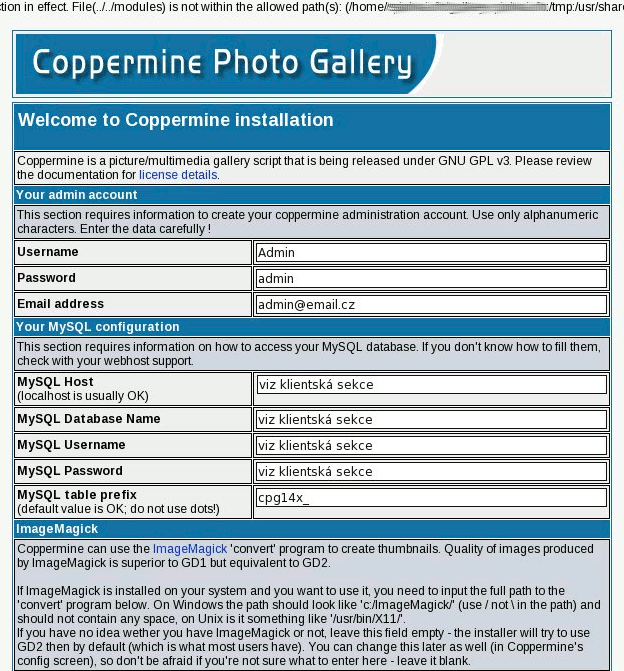
-
Klikněte na tlačítko "Let's continue!" tím je instalace hotová.